1、通过调整图层的透明度、合并来实现图片的完美整合。
2、打开PS软件,打开办公室内图片和Psd人物图片;

3、点击“移动工具”,将人物图片拖动到办公室图片中;3、缩放图像。按住Ctrl+T后,按住Shift键对图片进行等比例缩放;

4、调整亮度。如上图所示,图像的颜色不是很协调,选择“图像”---“调整”---“亮度/对比度”;

5、修改图层名称。双击图层1名称,修改为”人物“名称;

6、复制图层。将”人物“层拖到”新建新图层“按钮上,进行复制图层;7、点击Ctrl+T,对新图层进行变换,压缩并形成倒影;

7、按Enter键确定操作;9、选择人物副本,修改"透明度"为30%;

8、设置办公室旁边的花草;11、打开花草的Psd格式的图片;
9、选择"魔棒工具",选中背景图片中的窗户;
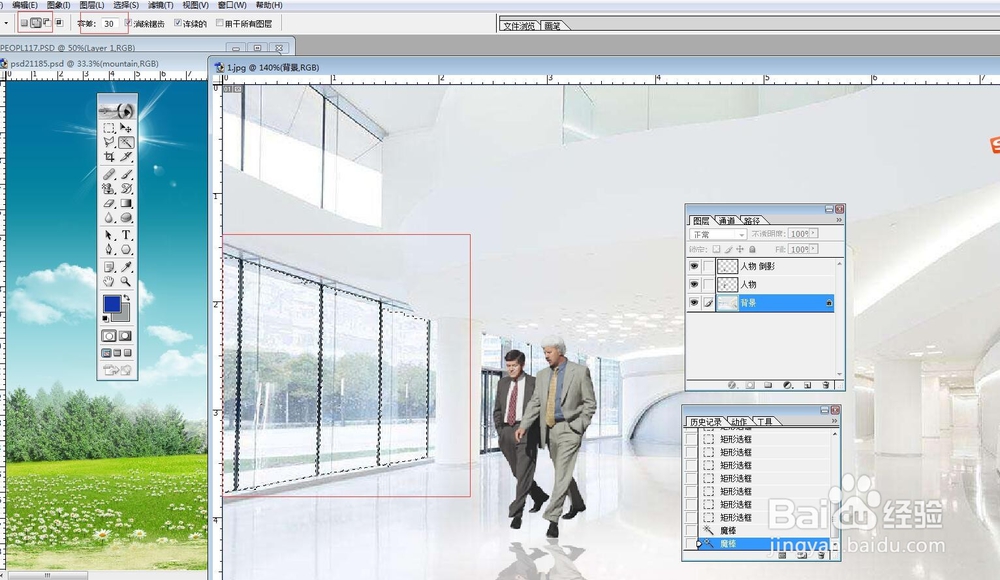
10、选择刚打开的风景图片,点击"全选",再点击"编辑"--"拷贝";14、回到背景图片上,点击"编辑"--"粘贴入",将其粘贴入选区中,设置透明度为90%;且移动后的风景图片也形成了新图层。

11、最后,点击图层面板中的"拼合图层",则该图片实现人物、风景的拼合。

